 Base de Conhecimento de Gestão Comercial de Saneamento
Base de Conhecimento de Gestão Comercial de Saneamento
A maior base de documentação de GSAN do mercado mantida pela Consenso Tecnologia
Ferramentas do usuário
Barra lateral
Tabela de conteúdos
Manter Conta
|
Esta opção do sistema permite a realização de várias operações em uma ou mais contas de um imóvel. Apenas usuários credenciados podem efetuar estas operações. Abaixo, seguem as restrições de uso da funcionalidade: |
|
Há restrição quanto às alterações realizadas nos dados dos clientes corporativos e corporativos telemedidos, aos usuários que tenham a permissão especial Alterar Dados Cliente Corporativo. Com a criação da permissão especial Alterar Dados Cliente Corporativo, a funcionalidade foi alterada para que os clientes dos tipos Corporativos e Corporativos Telemedidos sejam restritos aos usuários que tenham a permissão especial Alterar Dados Cliente Corporativo. Caso o usuário não tenha a permissão especial para alterar os dados será exibida a mensagem de permissão negada. |
|
Foi criada uma Permissão Especial para Colocar e Retirar as Contas que se encontram em Revisão pelo motivo REVISÃO POR PROCESSO JUDICIAL, não permitindo que elas sejam Canceladas, Retificadas, Parceladas ou tenham seus vencimentos alterados. No Efetuar Parcelamento e no Contrato de Parcelamento, o sistema não apresenta as Contas que tenham o motivo REVISÃO POR PROCESSO JUDICIAL, mesmo para aqueles usuários que tenham a permissão especial. O sistema não permite as opções de Retificar, Cancelar, Parcelar e Alterar Vencimento, quando as contas estiverem em Revisão pelo motivo REVISÃO POR PROCESSO JUDICIAL, mesmo para aqueles usuários que tenham a permissão especial. Para efetuar essas operações será necessário antes retirar as contas de Revisão. |
|
Por solicitação da Caema, o sistema foi alterado para possibilitar a consulta dos débitos de um imóvel por cliente, bem como a emissão do extrato de débitos, contendo as contas vinculadas ao cliente selecionado e emissão de segunda via de conta. A opção Retificar Conta e Retificar um Conjunto de Conta foram alteradas, de modo a tornar opcional a substituição dos clientes vinculados à conta, pelos atuais clientes vinculados ao imóvel. Será exibida uma mensagem solicitando ao usuário a confirmação. Para isso, foi criado um parâmetro de sistema (caminho: Gsan > Seguranca > Parametro Sistema > Manter Parametro Sistema, para definir se a mensagem de substituição de cliente na retificação será exibida. Caso esteja definido como SIM, o sistema exibe a mensagem e aguarda a confirmação: Deseja substituir o(s) cliente(s) vinculado(s) à conta pelo(s) cliente(s) atualmente vinculado(s) ao imóvel?, apresentando as opções Sim e Não, e só efetua a substituição do(s) cliente(s) vinculado(s) à conta pelo(s) cliente(s) vinculado(s) ao imóvel, se a opção escolhida for SIM. Serão preservados os vínculos históricos dos clientes, no momento da geração das contas. Em Retificar Conta, o sistema, automaticamente, substitui os clientes vinculados à conta, que está sendo retificada, por aqueles que estão vinculados ao imóvel no momento, gerando a perda do vínculo anterior. A funcionalidade Alterar Vínculo de Clientes com Imóvel e Contas (caminho: Gsan > Faturamento > Conta > Alterar Vínculo de Clientes com Imóvel e Contas), foi alterada para permitir a alteração dos vínculos anteriores dos clientes com os imóveis. A tela será exibida para que seja informado o imóvel para o qual se deseja alterar os vínculos de clientes e contas. Caso seja marcado checkbox Colocar Revisão, a conta será colocada em revisão pelo motivo Mudança de cliente Responsável. |
|
Dito isso, passemos ao acesso da funcionalidade. Ele pode ser realizado através do Menu do sistema: Gsan > Faturamento > Conta > Manter Conta. Feito isso, o sistema visualiza a tela abaixo: |
Observação
| Informamos que os dados exibidos nas telas a seguir são fictícios, e não retratam informações de clientes. |
|---|

|
Inicialmente você deverá informar o imóvel, para o qual deseja manter contas. Informe a matrícula do imóvel e tecle Enter. Para detalhes sobre o preenchimento desse campo clique AQUI. A identificação do imóvel será exibida no campo ao lado. Em seguida, o sistema exibe a tela abaixo: |

|
Para a CASAL, o botão
Para a CAERN, o uso do botão Para estes valores, são emitidos EXTRATOS DE DÉBITOS e GUIAS DE PAGAMENTO, no formato de BOLETO BANCÁRIO REGISTRADO, ou seja, pela Carteira 17, deixando de existir a Carteira 18. Nesse caso, o sistema não permite emitir segunda via para conta que esteja vencida e que seja Carteira 17. Caso o valor da conta seja MAIOR que o valor para ficha de compensação, o sistema pesquisa se a conta já foi registrada na Carteira 17. Caso a pesquisa não tenha encontrado a conta ou a data de validade no banco, o sistema exibe a mensagem: Conta já vencida, alterar vencimento da conta ou emitir através de extrato de débitos. A conta impressa para a CAERN exibe o tipo de faturamento utilizado para cálculo: Por Economia ou Por Ligação. Na opção Por Economia, a quantidade de economias entra no cálculo do faturamento. Na opção Por Ligação, a rotina de geração dos dados para leitura gera um arquivo de faturamento informando que o imóvel possui apenas uma economia, e leva em conta a categoria/subcategoria que prevalecer entre as economias cadastradas. No caso de quantidades iguais de economias de categorias/subcategorias diferentes, prevalece a categoria/subcategoria atrelada à maior tarifa. Além disso, as segundas vias de contas vencidas da CAERN trazem uma mensagem destacada sobre a cobrança posterior de juros de mora e atualização monetária, decorrentes do pagamento de faturas em atraso, conforme exemplo AQUI
Atenção: também para a CAERN, caso seja solicitada a emissão da segunda via de uma conta ou um conjunto de contas pela Manter Conta, o boleto não será emitido no formato Carteira 17, nem gerado o movimento para a Carteira 17. Nesse caso, as contas são geradas no formato Convênio. No caso de retificação de contas, feita mediante o botão
Também para a CAERN, caso o usuário tenha permissão especial, é possível não selecionar nenhuma conta e clicar em |

|
Agora, basta selecionar o Motivo de Revisão e clicar em
Caso o usuário tenha permissão especial, o sistema exibe o link do campo Refe. e o botão |

|
Por solicitação da COMPESA, foram realizadas as seguintes alterações:
Ao selecionar uma ou mais contas para retificação, clique no botão |

|
Porém, nem todas as contas podem ser retificadas. Por exemplo, caso o arquivo texto da rota do imóvel não esteja finalizado e seja de impressão simultânea, e a referência do grupo seja igual à referência da conta (com o indicador de que as contas devem ser bloqueadas em campo igual a Não), o sistema não habilita a conta para retificação. Outros casos em que o sistema não permite retificação:
Para a CAGEPA, caso a conta que está sendo retificada tenha o ano/mês de referência maior ou igual ao ano/mês de referência do faturamento (considerando que a conta seja original):
Dito isso, caso seja possível retificar a conta, na hipótese de ser informado um crédito cujo valor seja suficiente para zerar a conta restando um saldo, o sistema exibe o alerta abaixo (clique na imagem para aumentar seu tamanho): |
|
Caso confirme o crédito, o sistema retifica a conta para valor zero e insere um crédito a realizar com o valor da diferença (conforme Figura 4.
|

Para os usuários que não possuem permissão especial, o sistema exibe a tela abaixo, para que seja informado o motivo da conta em revisão:

|
Após informar o imóvel, o sistema apresenta as seguintes informações:
Neste momento você deverá optar por uma das operações disponíveis:
No sistema existe uma vinculação específica dos clientes com as contas geradas, independente dos vínculos atuais de clientes com o imóvel. Dessa forma, são preservados os vínculos históricos dos clientes no momento da geração das contas. Entretanto, na funcionalidade Retificar Conta, o sistema automaticamente substitui os clientes vinculados à conta que está sendo retificada por aqueles que estão vinculados ao imóvel no momento, gerando a perda do vínculo anterior. Foi alterada a funcionalidade Retificar Conta, de modo a tornar opcional a substituição dos clientes vinculados à conta pelos atuais clientes vinculados ao imóvel, ou seja, será exibida uma mensagem solicitando ao usuário confirmar se deseja efetuar a substituição dos clientes vinculados à conta pelos clientes vinculados ao imóvel. Assim, a funcionalidade Manter Conta, nas opções de Retificar Conta e Retificar um Conjunto de Contas, será exibida a mensagem Deseja substituir o(s) cliente(s) vinculado(s) à conta pelo(s) cliente(s) atualmente vinculado(s) ao imóvel?, apresentando as opções Sim e Não, e só sendo efetuada a substituição do(s) cliente(s) vinculado(s) à conta pelo(s) cliente(s) vinculado(s) ao imóvel, se a opção escolhida for SIM. |

Para a SAAE-Sorocaba, a Tela 7 é visualizada com o acréscimo de três campos: Observação, Usar tarifa informada na conta e Tipo da Tarifa:

Acima, no campo Observação, informe opcionalmente uma justificativa para a retificação. No campo Usar tarifa informada na conta, selecione se a tarifa retificada é a mesma informada na conta. E no campo Tipo da Tarifa, selecione a tarifa, caso tenha marcado a opção Não em Usar tarifa informada na conta.
Ao clicar no link do campo Refe, da tela Manter Conta para os clientes que possuem a versão PostgreSQL, será exibida a tela abaixo:
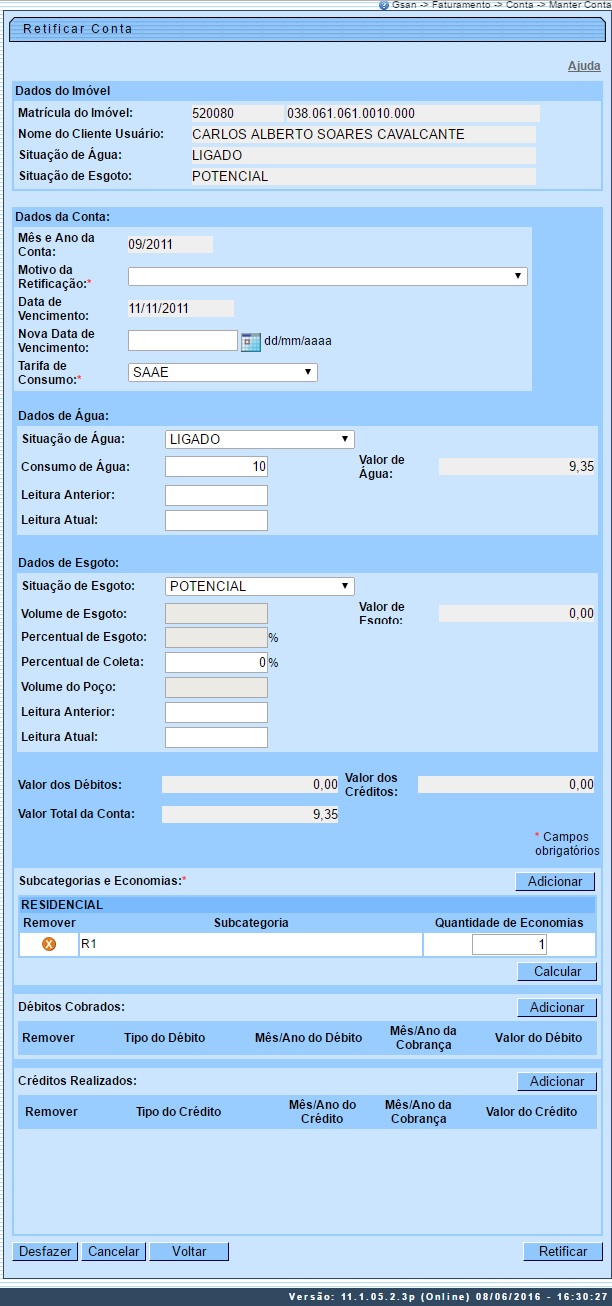
|
Por solicitação da Compesa, foi alterada a funcionalidade Retificar Conta, criando uma opção de alteração de conta, que só será exibido caso o usuário do sistema tenha a Permissão Especial criada para esse fim, e o mês/ano de faturamento não for superior ao mês/ano da conta selecionada. Caso o usuário não tenha permissão para essa opção, a conta só poderá ser retificada normalmente. O sistema altera os valores da conta (valor de água e valor de esgoto). Não será permitida alteração da coleção de débitos cobrados e coleção dos créditos realizados, ou seja, quando esta opção for escolhida, a lista de débitos e de créditos ficará bloqueada. Não haverá mudança na situação da conta, continuando na situação Normal. Criado um indicador que informará que a conta foi retificada (será exibido nos dados da conta), mas não houve alteração na sua situação. Na consulta da conta será exibida a informação de Conta Alterada. O sistema recalcula os valores do resumo da análise do faturamento e indicará que eles foram alterados para futuras consultas na base de dados e esclarecimentos de dúvidas. Por solicitação da CAEMA, foi retirada a obrigatoriedade de informar uma nova data de vencimento (quadro Dados da Conta, campo Data de Vencimento). Caso seja alterado o consumo/valor da conta e não seja informada a data do novo vencimento, permanece o vencimento original da conta. Os limites de consumo serão por categoria (residencial, comercial, industrial e público) e também de acordo com a média de consumo dos últimos seis meses, de acordo com a tabela abaixo:
O sistema GSAN se comportará de forma que, caso os parâmetros limitadores da tabela CATEGORIA não estejam preenchidos, os testes de limite não serão efetuados. As retificações de consumo com valores superiores aos limites, somente será permitido com permissão especial e mesmo assim o GSAN exibirá uma mensagem de alerta, solicitando a confirmação do usuário. Para isso foi criada uma permissão especial específica para este fim. Além dos testes do limite superior, as contas com Estouro de Consumo, no primeiro e segundo mês, e com Alto Consumo, no primeiro mês, somente poderão ter seus consumos retificados por usuários com Permissão Especial. Para isso foi criada uma permissão especial específica para este fim. Procedimentos a serem adotados para retirar a conta da condição de negativada:
Regras que serão adotadas no sistema, utilizando os indicadores acima detalhados:
Por solicitação da CAEMA, o sistema impede a impressão de segunda via de contas e impressões de documentos de débitos dos imóveis pertencentes ao programa Viva água. Para os casos dos imóveis que fizeram parte do projeto Viva Água e não possuem contas vencidas que foram faturadas como Viva água, o indicador do imóvel será desmarcado. |
Emissão de Segunda Via de Conta com Acréscimos - CASAL

|
Para a CASAL, o botão Esse envio não gera impacto na arrecadação, uma vez que a solução usa a mesma lógica do extrato atual: caso o pagamento tenha sido feito após o vencimento, o sistema está preparado para gerar débitos a cobrar com a diferença dos acréscimos. Além disso, na consulta dos extratos de débitos gerados para o imóvel, é exibido o documento gerado aqui como individual, como hoje já acontece. Ademais, não há cobrança de taxa de emissão da segunda via com acréscimos. |
Emissão de Segunda Via de Conta por E-mail - CAGEPA

|
Para a CAGEPA, o botão |
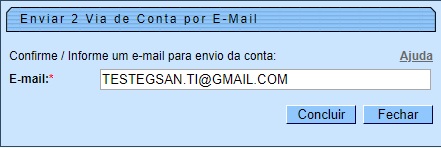
|
Dito isso, selecione a conta no quadro Contas do Imóvel e informe o e-mail para envio da fatura, clicando em |
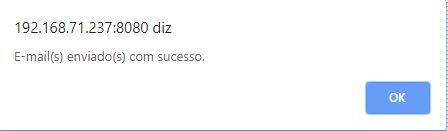
Segunda Via de Conta com Acréscimos - CASAL

Segunda Via de Conta - CAERN

Popup Cancelamento de Conta - CAGEPA

Preenchimento dos campos
| Campo | Preenchimento dos Campos |
|---|---|
| Matrícula do Imóvel | Campo obrigatório. Informe a matrícula de um imóvel e tecle Enter, ou clique no botão Pesquisar  , que fica ao lado do campo. Será apresentada uma tela de popup, onde é possível efetuar a pesquisa de imóveis no cadastro. , que fica ao lado do campo. Será apresentada uma tela de popup, onde é possível efetuar a pesquisa de imóveis no cadastro. Regra associada: após a informação da matrícula de um imóvel com até nove dígitos, ou da seleção de um imóvel na tela de pesquisa, o sistema atualiza as seguintes informações na tela: Inscrição do Imóvel; Nome do Cliente Usuário; Situação de Água; Situação de Esgoto; Relação das Contas do Imóvel. Para limpar os campos relacionados à matrícula do imóvel, clique no botão Limpar Campo  . . Caso apenas um imóvel retorne da pesquisa, o sistema exibe os dados do imóvel. Isso se o perfil do imóvel informado não exigir permissão especial para manutenção; ou exigir, mas o usuário possuir essa permissão. Caso contrário, o sistema exibe a seguinte mensagem: Imóvel com Perfil <Descrição do Perfil>. Para manter contas desse imóvel é necessário permissão especial. Caso mais de um imóvel retorne da pesquisa, o sistema acessa a tela de filtro conforme exemplo AQUI. Caso o imóvel seja condomínio, o sistema acessa a tela conforme exemplo AQUI. |
Tela de Sucesso

Funcionalidade dos Botões
| Botão | Descrição da Funcionalidade |
|---|---|
 | Ao clicar neste botão, o sistema permite consultar um dado nas bases de dados. |
 | Ao clicar neste botão, o sistema apaga o conteúdo do campo em exibição. |
 | Ao clicar neste botão, o sistema comanda a execução para retificar um conjunto de conta. |
 | Ao clicar neste botão, o sistema comanda a execução do cancelamento de conta. |
 | Ao clicar neste botão, o sistema comanda o processamento de colocar a Conta em Revisão. |
 | Ao clicar neste botão, o sistema comanda o processamento para retirar a Conta de Revisão. |
 | Ao clicar neste botão, o sistema comanda o processamento para alterar o vencimento da conta. |
 | Ao clicar neste botão, o sistema comanda geração da segunda via de conta. |
 | Ao clicar neste botão, o sistema cancela a operação e retorna à tela principal. |
 | Ao clicar neste botão, o sistema desfaz o último procedimento realizado. |
 | Ao clicar neste botão, o sistema retorna à tela anterior. |
 | Ao clicar neste botão, o sistema permite adicionar um item selecionado ao banco de dados. |
 | Ao clicar neste botão, o sistema comanda o processamento para retificar a conta, com base nos parâmetros informados. |
 | Ao clicar neste botão, o sistema comanda o conclusão do processo de revisão da conta. |
 | Ao clicar neste botão, o sistema fecha da tela em exibição. |
 | Ao clicar neste botão, o sistema permite selecionar uma data válida, no formato dd/mm/aaaa (dia, mês, ano), link Pesquisar Data - Calendário. |
 | Ao clicar neste botão, o sistema calcula o novo valor da conta. |
Referências
Termos Principais
Vídeos
Clique aqui para retornar ao Menu Principal do GSAN.
![]()

 é habilitado para usuários autorizados. Clicando sobre ele, o sistema exibe a tela para efetuar o caucionamento das contas selecionadas, conforme modelo
é habilitado para usuários autorizados. Clicando sobre ele, o sistema exibe a tela para efetuar o caucionamento das contas selecionadas, conforme modelo  é visualizado, também para usuários autorizados, disparando o processo de emissão de segunda via de conta com os valores dos acréscimos já incluídos, conforme vemos
é visualizado, também para usuários autorizados, disparando o processo de emissão de segunda via de conta com os valores dos acréscimos já incluídos, conforme vemos  depende do valor da conta. Isso porque, na CAERN, os agentes arrecadadores não estão autorizados a receber documentos de cobrança com valor acima do máximo permitido pela empresa para a cobrança em guia de pagamento.
depende do valor da conta. Isso porque, na CAERN, os agentes arrecadadores não estão autorizados a receber documentos de cobrança com valor acima do máximo permitido pela empresa para a cobrança em guia de pagamento.
 . Feito isso, o sistema exibe o popup a seguir:
. Feito isso, o sistema exibe o popup a seguir:
 . O sistema volta para a tela inicial, retirando todas as contas de revisão correspondentes ao motivo selecionado.
. O sistema volta para a tela inicial, retirando todas as contas de revisão correspondentes ao motivo selecionado.

 é disponibilizado. Clicando sobre ele, o sistema abre um popup com um campo de e-mail, que pode vir preenchido com o e-mail cadastrado do cliente responsável, quando houver, ou do cliente usuário. Porém, este e-mail pode ser alterado por qualquer outro, de acordo com a necessidade:
é disponibilizado. Clicando sobre ele, o sistema abre um popup com um campo de e-mail, que pode vir preenchido com o e-mail cadastrado do cliente responsável, quando houver, ou do cliente usuário. Porém, este e-mail pode ser alterado por qualquer outro, de acordo com a necessidade:
 . O sistema exibe mensagem informando envio:
. O sistema exibe mensagem informando envio:
